(完整版)解密需要打开口令的PDF文件
文档密码解除方法

文档密码解除方法(原创版1篇)目录(篇1)1.文档密码解除方法概述2.常见文档格式及其密码解除方法3.具体解除方法及操作步骤4.注意事项与建议正文(篇1)一、文档密码解除方法概述文档密码解除是指在获取到一份加密文档的情况下,通过一定的技术手段来解除密码保护,以便正常查看和编辑文档内容。
在实际应用中,这种需求往往源于遗忘密码、密码错误或文档所有权转移等情况。
本文将为大家介绍几种常见的文档格式及其密码解除方法。
二、常见文档格式及其密码解除方法1.Microsoft Office 文档(Word、Excel、PowerPoint 等)针对 Microsoft Office 文档,可以使用一些专业的密码解除工具,如 Axure Password Recovery、PassFab for Word 等。
操作步骤大致如下:(1)安装并运行解除工具;(2)选择需要解除密码的文档格式;(3)点击“查找”或“恢复”按钮,等待密码解除过程完成。
2.Adobe Acrobat 文档(PDF)PDF 文档的密码解除相对较为复杂,通常需要利用一些开源的破解工具,如 John the Ripper、FOCA 等。
具体操作步骤如下:(1)安装并运行破解工具;(2)将需要解除密码的 PDF 文档拖入破解工具;(3)设置破解选项,如字符集、破解方式等;(4)开始破解,等待破解过程完成。
三、具体解除方法及操作步骤在实际操作过程中,不同的文档密码解除方法可能存在差异,需要根据实际情况选择合适的方法。
以下是一些具体的操作步骤:1.备份原文档:在进行密码解除之前,建议先备份原文档,以防止意外损失或损坏。
2.选择合适的解除工具:根据文档格式选择合适的解除工具,如针对Microsoft Office 文档可选择 Axure Password Recovery,针对 PDF 文档可选择 John the Ripper 等。
3.解除密码:运行解除工具,按照提示操作,等待密码解除过程完成。
gre pdf 口令 (2)

gre pdf 口令标题:GRE PDF 口令解析引言概述:GRE(研究生入学考试)是全球范围内广泛接受的标准化考试之一,考生通常通过阅读GRE PDF材料来备考。
然而,有些PDF文件被加密口令保护,限制了考生的使用。
本文将详细阐述GRE PDF口令的解析方法,帮助考生充分利用这些宝贵的学习资源。
正文内容:1. 口令破解工具的选择1.1. 了解常用的口令破解工具:口令破解工具有很多种,如John the Ripper、Hashcat等。
考生应该了解它们的特点和使用方法。
1.2. 根据PDF文件特点选择合适的工具:不同的PDF文件加密方式不同,选择合适的口令破解工具可以提高破解的效率。
2. 基于字典攻击的口令破解2.1. 收集字典文件:字典文件是口令破解的基础,可以包含常见的口令、字典、姓名、日期等。
考生可以通过互联网搜索或自行整理字典文件。
2.2. 设置破解参数:根据字典文件的特点,设置相应的参数,如密码长度、字符集等。
2.3. 运行破解工具:使用选定的口令破解工具,加载字典文件,运行破解程序进行口令破解。
3. 基于暴力破解的口令破解3.1. 设置破解参数:暴力破解需要设置密码长度、字符集等参数,根据实际情况进行调整。
3.2. 运行破解工具:选择合适的暴力破解工具,设置参数后运行程序进行口令破解。
3.3. 提高破解效率:使用多线程、分布式破解等方法可以提高暴力破解的效率。
4. 基于社会工程学的口令破解4.1. 收集目标信息:通过调查、社交媒体等渠道,收集目标用户的个人信息,如生日、家庭成员名字等。
4.2. 构造可能的口令:根据收集到的信息,尝试构造可能的口令,如生日、姓名首字母组合等。
4.3. 尝试破解:使用构造出的口令进行破解,如果成功则解锁PDF文件。
5. 其他方法5.1. 寻求专业帮助:如果以上方法都无法解决问题,可以寻求专业的密码破解服务。
5.2. 购买解密服务:一些网站提供PDF解密服务,考生可以考虑购买解密服务解决问题。
pdf保护口令

pdf保护口令PDF文档是一种广泛使用的文件格式,它可以在不同的设备和操作系统上显示文本、图像和格式。
但有时,为了保护PDF文档的机密性或重要性,我们需要设置保护口令。
在本文中,我们将详细了解PDF 保护口令。
什么是PDF保护口令?PDF保护口令是一种安全措施,可用于限制PDF文件内容的查看、编辑和打印。
当设置了密码保护的PDF文档被打开时,除非输入正确的密码,否则用户将无法查看其内容。
这使得PDF文档更加安全可靠,可以避免敏感信息泄露。
如何设置PDF保护口令?设置PDF保护口令并不是很难,只需几个简单的步骤就可以完成。
下面是具体步骤:1. 打开要保护的PDF文件,然后单击“文件”菜单,选择“安全性”选项。
2. 右侧将出现一个“安全性”选项卡,在该选项卡下点击“加密PDF”按钮。
3. 在“加密PDF文件”对话框中,选择根据需要加密的选项,该选项包括“密码保护”,“权限保护”和“数字签名”。
4. 在“密码保护”选项卡下,您可以将文档加上“打开密码”,“权限密码”,“改变图片”,“打印”等多种保护。
输入您想要的密码,然后单击“确定”。
5. 验证一下设置好的口令是否有效。
关闭PDF文档并重新打开,试图进行查看、编辑或打印等操作,输入密码后即可访问。
需要注意的是,强密码应该遵守一些最佳实践原则。
例如,应尽量使用长密码,并组合使用数字、字母和符号等字符,以增加密码的强度。
此外,密码应该定期更换,以确保更高的安全性。
PDF保护口令的好处设置PDF保护口令的好处是多方面的。
首先,它可以确保PDF文档的保密性。
只有授权的人才能访问文档的内容,避免了公司重要信息被竞争对手泄露的危险。
其次,PDF保护口令可以限制PDF文档的修改和复制。
这对于需要保护文件完整性和版权的作者和业主来说尤其重要。
在一些特殊行业,例如律师事务所、医疗机构等,保护客户隐私是极其重要的。
使用PDF保护口令可以保障客户隐私,确保公司合规。
总结PDF保护口令是一项非常有用的功能,可以确保PDF文档的保密性和完整性。
(完整版)如何破解加密PDF
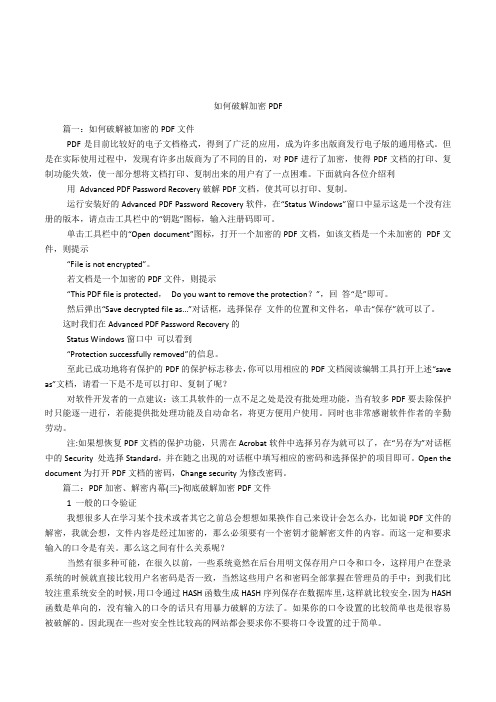
如何破解加密 PDF篇一:如何破解被加密的 PDF 文件 PDF 是目前比较好的电子文档格式,得到了广泛的应用,成为许多出版商发行电子版的通用格式。
但是在实际使用过程中,发现有许多出版商为了不同的目的,对 PDF 进行了加密,使得 PDF 文档的打印、复 制功能失效,使一部分想将文档打印、复制出来的用户有了一点困难。
下面就向各位介绍利用 Advanced PDF Password Recovery 破解 PDF 文档,使其可以打印、复制。
运行安装好的 Advanced PDF Password Recovery 软件,在“Status Windows”窗口中显示这是一个没有注 册的版本,请点击工具栏中的“钥匙”图标,输入注册码即可。
单击工具栏中的“Open document”图标,打开一个加密的 PDF 文档,如该文档是一个未加密的 PDF 文 件,则提示 “File is not encrypted”。
若文档是一个加密的 PDF 文件,则提示 “This PDF file is protected, Do you want to remove the protection?”,回 答“是”即可。
然后弹出“Save decrypted file as...”对话框,选择保存 文件的位置和文件名,单击“保存”就可以了。
这时我们在 Advanced PDF Password Recovery 的 Status Windows 窗口中 可以看到 “Protection successfully removed”的信息。
至此已成功地将有保护的 PDF 的保护标志移去,你可以用相应的 PDF 文档阅读编辑工具打开上述“save as”文档,请看一下是不是可以打印、复制了呢? 对软件开发者的一点建议:该工具软件的一点不足之处是没有批处理功能,当有较多 PDF 要去除保护 时只能逐一进行,若能提供批处理功能及自动命名,将更方便用户使用。
PDF文档打开需要密码等几个问题的解决

关于PDF文档的几个问题的简单解答【所提到的软件也可以自己百度中搜找下载最新版】2 j3 q" }9 g0 P0 J1、PDF文档打开提示需要口令或者密码安装adobe reader 10.0以上或福昕5.4以上的版本阅读器即可打开!这是因为PDF文档被添加了256位ASE密钥文档编辑保护(类似word中的限制编辑功能),而低版本的阅读器只能识别128位ASE密钥,即使输入正确的256位密钥也提示密码口令错误!所以,PDF的正常阅读打开只需升级阅读器!当然,如果PDF被设置了打开口令(类似word打开口令密码),那就得打开口令了才能打开文档了。
操作教程/cawY软件下载地址(直接点击软件名打开链接)福昕阅读器下载:福昕阅读器FoxitReader_5.4.3.0920_XiaZaiBa.exe(12.7 MB)免安装Foxit Reader(5.4.3.0920)直接解压即可用.rar(12.3 MB)自用,附汉化图片教程adobe reader阅读器下载Adobe Reader XI11.0.00 简体中文版.zip(53.8MB)电脑XP、WIN7等常用系统安装文件PDF阅读器 Adobe Reader For Android 10.4.2.zip(5.8 MB)安卓手机、平板安装APK文件Adobe Reader ForMac V11.0.00.dmg(76.5MB)苹果OS系统安装文件4 z# a& F0 W0 d! O1 [3 B2 k2、关于PDF文档打印的情况大多数PDF文档都是默认A4纸张大小的,一些PDF文件中会添加有宣传的页眉页脚,如果是添加在打印区域外的,在打印的时候可以避免打印出来。
打印区域内的或非打印纸张大小的就没办法了。
下面附打印界面(CRTL+P)的详细设置图供参考adobe reader阅读器打印设置图福昕阅读器打印设置图3、PDF文档护眼阅读设置为减缓长时间面对电脑屏幕引起的眼睛疲劳,常常会对电脑进行护眼颜色设置,电脑设置方法不再累赘,可以百度。
pdf加密文件怎么解密

Pdf加密文件怎么解密?小伙伴们常常会在网络上查找学习、工作资料,将需要的文件下载到自己的电脑当中进行使用。
可是一打开文件却发现,文件带有密码,无法看到其中的内容。
并且网上大部分的文件资料的格式都是pdf文件,因此想要解除密码就变得难上加难了。
今天小编就将跟大家说说如何解除pdf文件密码,帮助大家解决这个困惑。
1.之所以说解除pdf文件密码难上加难,是因为pdf文件本身编辑都无法操作,就更别说解除文件密码了。
因此想要解除pdf文件当中的密码,小伙伴们可在百度浏览器当中搜索关键词在线解除pdf文件密码,再点击进入到相关网页内。
2.接着鼠标点击页面内的【文档处理】选项,然后该选项下方就会出现多个具体功能选项,鼠标点击选中其中的【PDF密码解除】。
3.接下来会进入新页面中,鼠标点击页面中的【点击选择文件】把需要解密的pdf文件导入页面中。
然后在页面内下方还可选择是否公开解密后的pdf文件。
4.如果大家还有更多需要解密的pdf文件,小伙伴们可点击页面内的【继续添加】选项。
将这些文件再次添加到页面中,然后再点击右侧的【开始解密】选项。
5.整个解密的过程需要大家稍微耐心等待一会,在页面当页会告知大家解密所预计需要的时间为多少。
6.当页面中提醒大家解密操作已完成,鼠标点击文件缩略图下方的【预览】选项,查看文件是否成功解除密码。
然后再点击右下角的【立即下载】选项,把解密后的pdf文件保存到自己的电脑中即可。
7.如果小伙伴们感觉在线解除pdf文件密码的方法还是麻烦了点。
那么可在浏览器内搜索pdf转换器,接着给自己的电脑里安装个支持pdf解密操作的pdf转换器。
8.打开电脑中安装好的pdf转换器,鼠标点击选中转换器内左侧的【PDF其他操作】——【PDF解除密码】。
9.然后鼠标点击转换器内的【添加文件】选项,然后在弹出的窗口中找到要解密的pdf文件。
并双击该pdf文件,就能将它添加到转换器内。
10.接下来鼠标点击转换器界面内上方的【自定义】按钮,再左击右边的【浏览】选项。
PDF加密、解密内幕(一
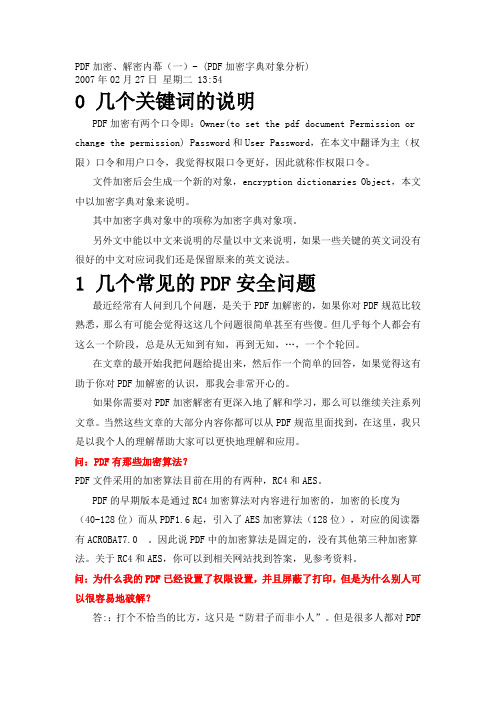
PDF加密、解密内幕(一)- (PDF加密字典对象分析)2007年02月27日星期二 13:540 几个关键词的说明PDF加密有两个口令即:Owner(to set the pdf document Permission or change the permission) Password和User Password,在本文中翻译为主(权限)口令和用户口令,我觉得权限口令更好,因此就称作权限口令。
文件加密后会生成一个新的对象,encryption dictionaries Object,本文中以加密字典对象来说明。
其中加密字典对象中的项称为加密字典对象项。
另外文中能以中文来说明的尽量以中文来说明,如果一些关键的英文词没有很好的中文对应词我们还是保留原来的英文说法。
1 几个常见的PDF安全问题最近经常有人问到几个问题,是关于PDF加解密的,如果你对PDF规范比较熟悉,那么有可能会觉得这这几个问题很简单甚至有些傻。
但几乎每个人都会有这么一个阶段,总是从无知到有知,再到无知,…,一个个轮回。
在文章的最开始我把问题给提出来,然后作一个简单的回答,如果觉得这有助于你对PDF加解密的认识,那我会非常开心的。
如果你需要对PDF加密解密有更深入地了解和学习,那么可以继续关注系列文章。
当然这些文章的大部分内容你都可以从PDF规范里面找到,在这里,我只是以我个人的理解帮助大家可以更快地理解和应用。
问:PDF有那些加密算法?PDF文件采用的加密算法目前在用的有两种,RC4和AES。
PDF的早期版本是通过RC4加密算法对内容进行加密的,加密的长度为(40-128位)而从PDF1.6起,引入了AES加密算法(128位),对应的阅读器有ACROBAT7.0 。
因此说PDF中的加密算法是固定的,没有其他第三种加密算法。
关于RC4和AES,你可以到相关网站找到答案,见参考资料。
问:为什么我的PDF已经设置了权限设置,并且屏蔽了打印,但是为什么别人可以很容易地破解?答::打个不恰当的比方,这只是“防君子而非小人”。
PDF加密文件如何解密?分享PDF解密的简单方法

PDF加密文件如何解密?有些时候为了文件的安全,我们会在PDF文件上加上密码。
这里虽然提高了安全性,但是过段时间我们自己需要使用时,同样需要进行解密,不过有些朋友并不知道该如何解密。
因此,今天小编就分享给大家一个PDF解密的简单方法。
其实PDF文件解密的方法有很多种,这里就不一一介绍了,而今天要分享的是软件解密法,软件解密就是使用PDF处理软件进行解密。
为了节省时间,今天就用小编电脑上的迅捷PDF转换器进行操作示范。
先在电脑上打开软件,我们进入软件后,先点击软件顶部的“PDF操作”,然后在左侧会看到很多PDF功能,直接选择其中的“PDF解密”功能即可。
接着,我们需要上传要解密的文件,你可以点击“添加文件”进行上传,或者你也可以选择使用拖拽的方法,将文件拖拽到软件中的指定区域进行上传。
如果你需要上传批量文件的话,可以点击“添加文件夹”快速上传。
我们上传好文件后,先点击下方的“浏览”按钮,选择文件解密后的保存位置。
然后直接点击“开始转换”,再输入文件的密码,就能完成文件的解密了。
PDF加密文件如何解密?这就是今天分享的PDF解密方法,你学会了吗?其实上面这款工具还有很多PDF操作功能,比如PDF加密、合并、分割等等,感兴趣的小伙伴,不妨去试试看。
- 1、下载文档前请自行甄别文档内容的完整性,平台不提供额外的编辑、内容补充、找答案等附加服务。
- 2、"仅部分预览"的文档,不可在线预览部分如存在完整性等问题,可反馈申请退款(可完整预览的文档不适用该条件!)。
- 3、如文档侵犯您的权益,请联系客服反馈,我们会尽快为您处理(人工客服工作时间:9:00-18:30)。
工具/原料
•Advanced PDF Password Recovery 5.0
•PDF Password Remover 3.0
•PDF Unlocker
•Foxit PDF editor 2.2 (PJ版)
步骤/方法
1.解密需要打开口令的PDF文件
破解这类PDF加密的软件还是比较多的,不过效果都不甚理想,因为这类软件基本上都是采用
暴力破解的方法,就是穷举法,如果你知道密码的部分内容也可以通过字典法来进行破解
反正基本上都差不多,这里我用 Advanced PDF Password Recovery 5.0 这款举例。
软件的运行界面如
下:
最上面一排是操作按键,中间一块是设置区下面一块是信息区。
我们测试一个比较简单的3位纯数字加密的PDF文件,预先知道密码是123
基本设计如下:
攻击类型设置为暴力,范围选项我们勾选所有数字(先测试纯数字的),
开始于 0,结束于 999999 (长度选项卡里面设置最大长度口令字符数为6字符,和999999对应,
目的是尝试0~999999的所有六位数的纯数字)
如果解密成功就会出现如下界面:
我们可以看一
下,这个文件的密码是123 破解时间是19ms ,说明简单的密码破解还是比较轻松的。
如果是比较复杂的或者长度比较长的密码(特别是一些网站喜欢用网站的网址作为密码),
那么用这个方法几乎是无法破解的,如果遇上这样子的文件,我劝大家还是不要浪费时间,
洗洗睡吧~~~HOHO~~~
1.文件能够打开,但是被限制了权限的PDF文件的解密
这类的文件是最常见的,特别是网站发布的一些文件资料等等,都是加了权限密码限制我们
复制、打印、转换等等,这类的加密方式还是比较好破解。
此类的加密,用adobe reader或者adobe acrobat打开后在标题栏的上面会有(已加密)字样:
2.1 使用PDF Password Remover
3.0解密。
